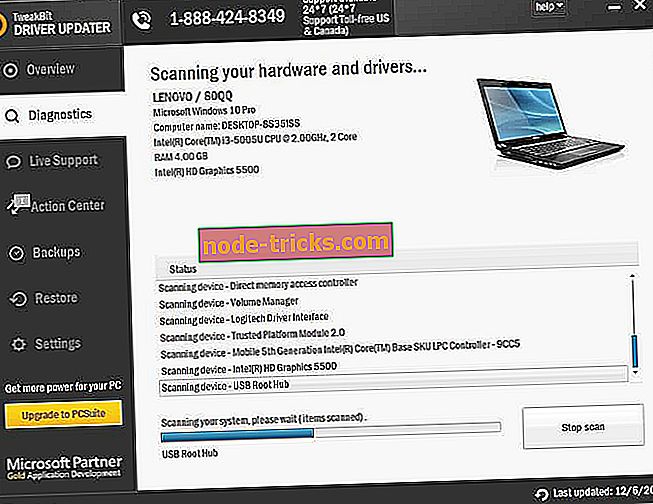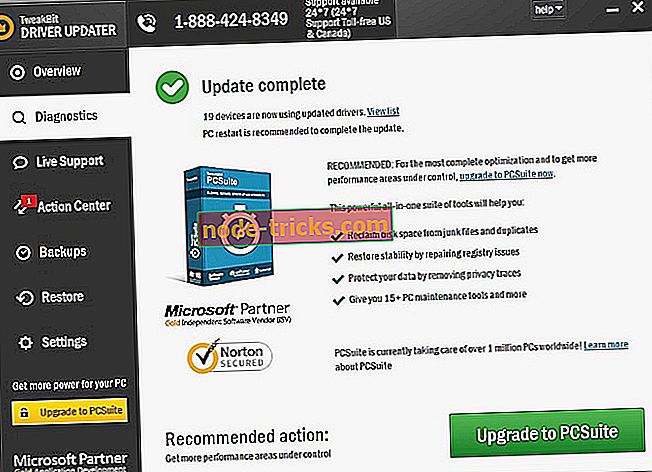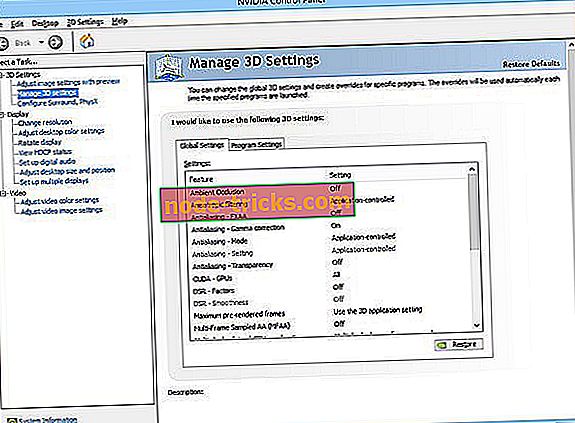ماذا تفعل إذا لم تتمكن من استخدام Nvidia GeForce GTX760 على نظام التشغيل Windows 10
5 خطوات لإصلاح مشاكل Nvidia GeForce GTX760 على جهاز الكمبيوتر
- قم بتنزيل أحدث برامج التشغيل
- تحقق لمعرفة ما إذا كان تثبيت برنامج التشغيل ناجحًا
- تحقق من تثبيت بطاقة الرسومات الخاصة بك بشكل صحيح
- تحقق من إعدادات GPU الخاصة بك
- تحقق من وجود مشكلات المحموم
حتى الآن ، نحن نحب Windows 10 وجميع ميزاته الجديدة. ومع ذلك ، فإن Windows 10 لا يخلو من العيوب. واحدة من أكثر المشاكل المحبطة تتعلق بمشاكل الأجهزة. أبلغ بعض المستخدمين أنهم لا يستطيعون استخدام بطاقات Nvidia GeForce GTX760 بعد التحديث إلى Windows 10.

هذه مشكلة كبيرة بالفعل ، نظرًا لأن البطاقات الرسومية هي واحدة من أغلى أجزاء جهاز الكمبيوتر الخاص بك ، لذلك فإن تغيير بطاقة الرسومات الخاصة بك هو الخيار الأخير عادةً. ومع ذلك ، لا داعي للقلق إذا كان GeForce GTX760 لا يعمل مع Windows 10 ، فهناك بعض الحلول التي لا يمكن أن تساعدك في هذه المشكلة.
أبلغ المستخدمون عن عدد من المشكلات المتعلقة ببطاقات Nvidia GTX760 ، حيث لم يتمكن بعضهم من بدء ألعاب الفيديو المفضلة لديهم بسبب الأعطال ، حتى أن بعضهم أبلغ عن شاشات سوداء أثناء بدء تشغيل Windows. مثل معظم المشكلات المتعلقة بنظامي التشغيل Windows 10 والأجهزة ، تحدث هذه المشكلات بسبب عدم توافق برنامج التشغيل مع نظام التشغيل Windows 10.
حلول لإصلاح مشاكل Nvidia GeForce GTX760 على نظام التشغيل Windows 10
الحل 1 - قم بتنزيل أحدث برامج التشغيل
نظرًا لأن توافق برنامج التشغيل يمثل مشكلة ، فإن تنزيل أحدث برامج التشغيل من موقع Nvidia أو استخدام تطبيق Windows Update هو الخيار الأفضل عادة.
يجب أن نذكر أن بعض المستخدمين يدعون أن برامج التشغيل من مواقع الويب الخاصة بـ Nvidia تسبب لهم مشكلات ، بينما يزعم آخرون أن برامج التشغيل التي تم تنزيلها عبر Windows Update تسبب المشكلة. إذا لاحظت أي مشاكل ، فقم بإزالة برامج التشغيل المثبتة مسبقًا وجرب مشكلة أخرى.
تحديث برامج التشغيل تلقائيا
إذا لم تكن لديك مهارات الكمبيوتر الضرورية لتحديث برامج التشغيل يدويًا ، فنحن نقترح بشدة القيام بذلك تلقائيًا باستخدام أداة تحديث برنامج التشغيل في Tweakbit. تمت الموافقة على هذه الأداة بواسطة Microsoft و Norton Antivirus. بعد عدة اختبارات ، خلص فريقنا إلى أن هذا هو أفضل حل آلي. يمكنك العثور أدناه على دليل سريع لكيفية القيام بذلك.
- قم بتنزيل وتثبيت TweakBit Driver Updater

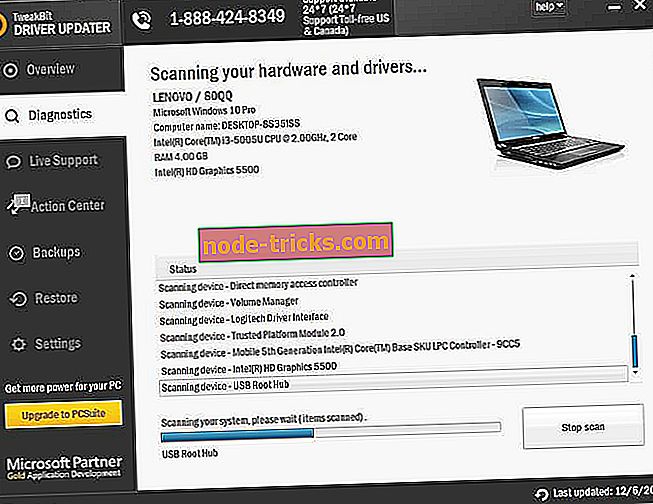
- عند الانتهاء من الفحص ، تحصل على تقرير عن جميع برامج التشغيل التي توجد بها مشكلات على جهاز الكمبيوتر الخاص بك. راجع القائمة ومعرفة ما إذا كنت ترغب في تحديث كل برنامج تشغيل بشكل فردي أو كل مرة. لتحديث برنامج تشغيل واحد في كل مرة ، انقر فوق الرابط "تحديث برنامج التشغيل" بجوار اسم برنامج التشغيل. أو ببساطة انقر فوق الزر "تحديث الكل" في الأسفل لتثبيت جميع التحديثات الموصى بها تلقائيًا.
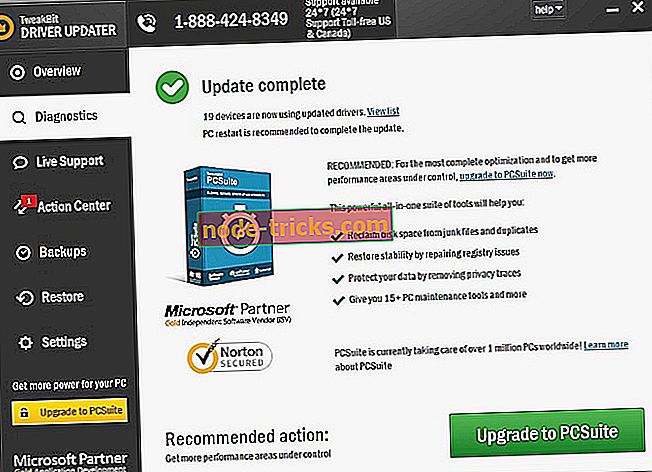
ملاحظة: يجب تثبيت بعض برامج التشغيل في خطوات متعددة ، لذا سيتعين عليك الضغط على الزر "تحديث" عدة مرات حتى يتم تثبيت جميع مكوناته.
تنويه : بعض وظائف هذه الأداة ليست مجانية.
الحل 2 - تحقق لمعرفة ما إذا كان تثبيت برنامج التشغيل ناجحًا
في بعض الأحيان ، يمكن أن تحدث مشكلات بسبب عدم اكتمال تثبيت برنامج التشغيل ، ومعرفة ما إذا كان قد تم تثبيت برنامج التشغيل بشكل صحيح وعامل تحتاج إلى زيارة "إدارة الأجهزة" والعثور عليه ضمن "محولات العرض".
إذا كان لدى برنامج التشغيل علامة تعجب ، فهذا يعني أنه لم يتم تثبيت برنامج التشغيل بشكل صحيح. حاول الذهاب إلى "مركز العمل" بالنقر فوق الرمز الخاص به في أسفل اليمين. هناك تحتاج إلى العثور على "إنهاء تثبيت برامج تشغيل الأجهزة" وانقر فوقه. بعد اكتمال العملية ، يجب تثبيت برامج تشغيل Nvidia بشكل صحيح.
الحل 3 - تحقق مما إذا كانت بطاقة الرسومات مثبتة بشكل صحيح
في بعض الأحيان ، قد لا يستخدم نظام التشغيل Windows 10 برنامج تشغيل الرسومات NVIDIA لأنك لم تقم بتوصيله بشكل صحيح. تأكد من تثبيت GPU بشكل صحيح. إزالته وتثبيته مرة أخرى. إذا لم تكن قد قمت بذلك من قبل ، فيجب عليك تخطي هذه الخطوة لتجنب كسر أجهزتك. أو يمكنك أن تطلب من المحترف القيام بذلك نيابة عنك.
الحل 4 - التحقق من إعدادات GPU الخاصة بك
قال بعض المستخدمين إن إيقاف تشغيل Vsync وتمكين الأداء الأقصى في لوحة تحكم Nvidia كان يعمل لصالحهم. فيما يلي الخطوات الواجب اتباعها:
- انتقل إلى لوحة التحكم Nvidia> إدارة إعدادات 3D.
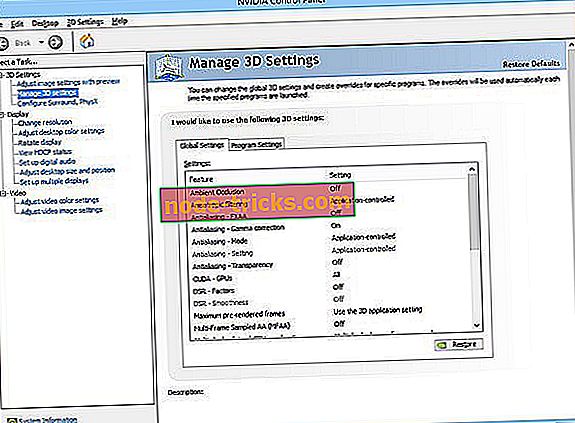
- اضبط إعدادات الطاقة على أقصى أداء> تعطيل المزامنة الرأسية.
- حفظ التغييرات والتحقق من هذا حل المشكلة.
الحل 5 - التحقق من وجود مشكلات المحموم
هناك مشكلة شائعة جدًا تمنعك من استخدام بطاقة رسومات NVIDIA وهي زيادة الحرارة. إذا كنت تستخدم برنامج رفع تردد التشغيل ، فقم بتعطيله مؤقتًا للتحقق مما إذا كان هذا يحل المشكلة. ضع في اعتبارك أن أدوات رفع تردد التشغيل تجبر أجهزتك على العمل بأعلى أداء مما يضع ضغطًا على وحدة معالجة الرسومات الخاصة بك.
يمكنك أيضًا الحصول على مبرد وتنظيف الكمبيوتر من بقع الغبار.
قد يكون عدم القدرة على استخدام بطاقة رسومات Nvidia GeForce GTX760 على نظام التشغيل Windows 10 محبطًا للغاية ، ولكننا نأمل أن تكون هذه النصائح قد ساعدت في حل هذه المشكلة. إذا فشل كل شيء آخر ، يمكنك دائمًا الاتصال بـ Microsoft و Nvidia للحصول على دعمهم.
في النهاية ، هذه مجرد مشكلة في برنامج التشغيل ، ومثلها مثل معظم مشكلات برنامج التشغيل ، يجب إصلاحها قريبًا باستخدام أحدث إصدار من برامج تشغيل Nvidia أو أحدث إصدار من Windows 10.
إذا كنت لا تزال تواجه مشكلات على جهاز الكمبيوتر الخاص بك أو كنت ترغب فقط في تجنبها في المستقبل ، فننصحك بتنزيل هذه الأداة (آمنة بنسبة 100 ٪ واختبارها من قبلنا) لإصلاح مشكلات الكمبيوتر المختلفة ، مثل فقدان الملفات والبرامج الضارة و فشل في الأجهزة.
إذا كانت لديك أية مشكلات أخرى متعلقة بنظام Windows 10 ، فيمكنك التحقق من الحل في قسم إصلاح نظام التشغيل Windows 10.
أدلة ذات صلة للتحقق من:
- إصلاح: تعطل برنامج تشغيل Nvidia في نظام التشغيل Windows 10
- إصلاح كامل: بطاقة الرسومات Nvidia لم يتم الكشف عنها على أنظمة التشغيل Windows 10 و 8.1 و 7
- إصلاح: تم تغيير دقة الشاشة بعد تحديث برنامج تشغيل Nvidia في نظام التشغيل Windows 8/10
ملاحظة المحرر: تم نشر هذا المنشور في الأصل في أغسطس 2015 وتم تحديثه منذ ذلك الحين للتأكد من دقته ودقة.